Der er mange brugere, der bruger GCam til at tage billeder med deres mobil. Dette skyldes den mærkbare og tydelige forbedring, som den opnår i billederne takket være en meget mere effektiv bearbejdning af disse, selvom det til dette anbefales, at du fikser kameraproblemerne.
Det er dog ikke det eneste, som dette Google-kamera kan prale af, da det indeholder et ret stort antal funktioner indeni, der gør det muligt for os at få den fotograf frem, vi har indeni. Derudover kan du blandt dens indstillinger finde virkelig nyttige muligheder der giver dig mulighed for at få mere ud af denne software, såsom muligheden for at spare en større mængde lagerplads på din smartphone.

Billeder med minimum størrelse
Telefonpladsen er et af de afsnit, der optager forbrugerne mest. Når man mindst venter det, meddelelsen om lidt tilgængelig lagerplads vises og uanset hvor mange vi sletter filer i massevis, forsvinder problemet ikke. Der er også mulighed for at uploade alle billederne til skyen for at undgå dette problem, men med ankomsten af version 8.1 af GCam dette dilemma ser ud til at være løst.
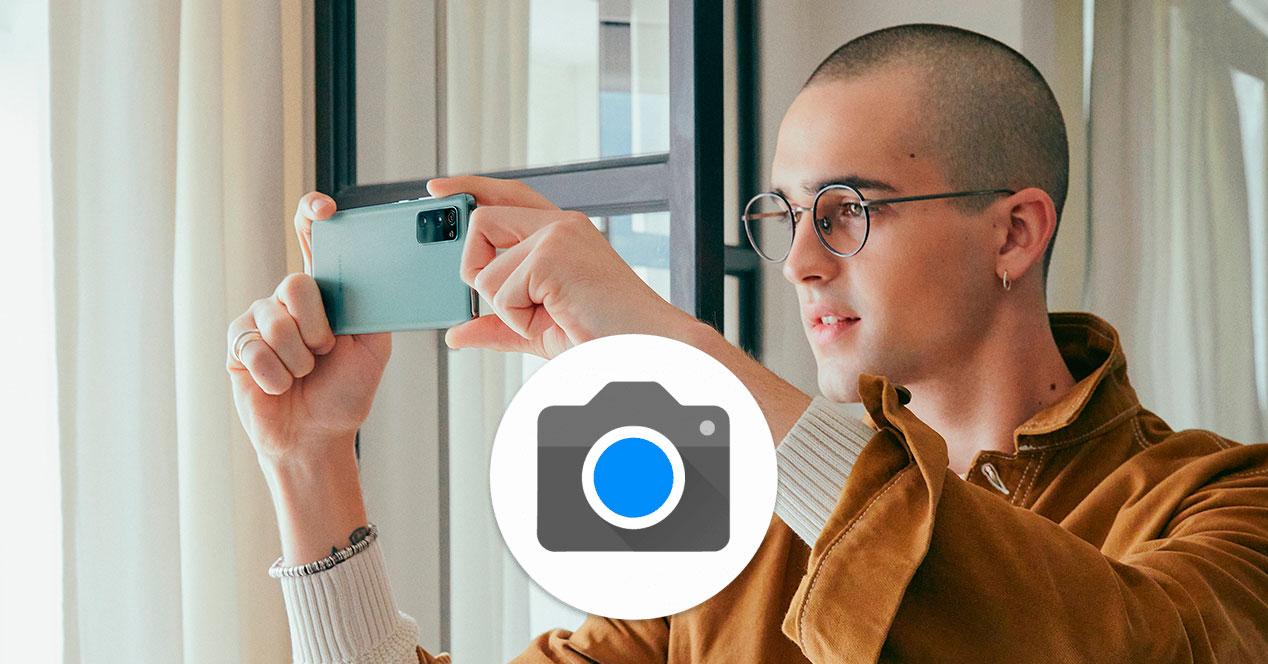
Takket være det kan du fra indstillingerne aktivere en indstilling, der reducerer kvaliteten af billederne, så antallet af billeder, du kan tage, stiger betragteligt.
Sandheden er, at det er meget nyttigt, da det ikke kun garanterer sidstnævnte, men også en tilnærmelse af antallet af billeder eller minutter af video, der stadig kan tages. Faldet i kvalitet er mærkbart, men billederne vil fortsat være mere end acceptable.
Sådan sparer du plads
Hvis du allerede har sladret om de parametre, som GCam skjuler, er det sandsynligt, at du er stødt på denne indstilling. I hvert fald processen til aktivere det er slet ikke svært, og det er nok at få adgang til applikationsindstillingerne for at finde det.
Den første ting er at få adgang til det amerikanske firmas fotografiske software og derefter skubbe fanen i det øverste område ned. Klik på tandhjulet for at komme ind i indstillingerne. Når du er indenfor, kig ind afsnittet 'Generelt' for en sektion kaldet 'Enhedslagring'.
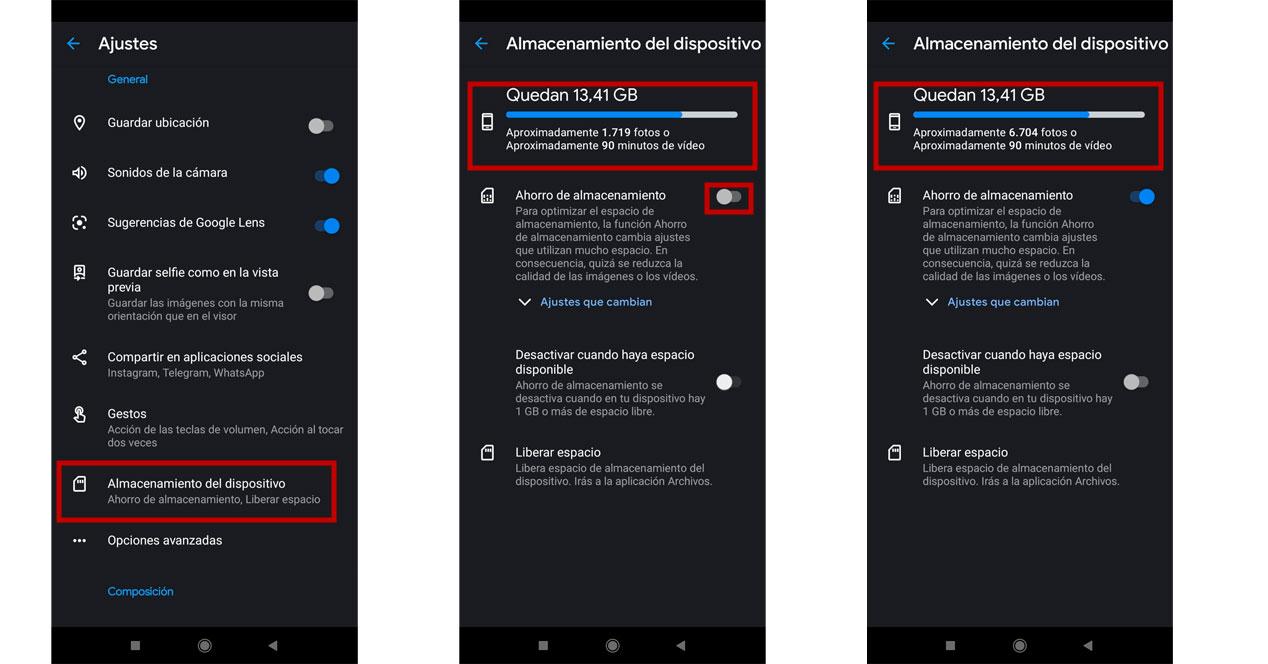
Dernæst vil du se forskellige muligheder: den første er den, der giver dig mulighed for at spare plads gennem forskellige ændringer, som du selv kan kontrollere ved at klikke på 'Indstillinger, der ændrer'; den anden kan kun aktiveres, hvis den forrige er blevet aktiveret og bruges til at slukke for dens funktion, når der er mere end 1 GB fri ; sidstnævnte omdirigerer dig til filerne for at befri telefonen for uønskede data.
Hvis du klikker på knappen, der aktiverer besparelsen, kan du tjekke mængden af ledig plads ved at tage et kig øverst på skærmen. Du kan endda selv se, hvad en drastiske ændringer mht. antal billeder, betyder aktivering af indstillingen. Der er ingen tvivl om, at GCam er en rigtig interessant applikation fuld af egenskaber, der garanterer brugeren at få nogle optimale billeder bare ved at downloader en APK .